Allgemeine Informationen
| Anleitung | |
|---|---|
| Informationen | |
| Betriebssystem | Alle |
| Service | |
| Interessant für | Angestellte, Studierende, Gäste und Bereiche |
| HilfeWiki des ZIM der Uni Paderborn | |
This article is only a draft. Information provided here is most possibly incomplete and/or imprecise. Feel free to help us by expanding it. |
In den Benutzereinstellungen des Webmailers kann man S/MIME aktivieren, mit dem es möglich ist, digitale Unterschriften und verschlüsselte Nachrichten zu verfassen.
S/MIME ist ein Schlüsselpaar-System, das digitale Unterschriften, verschlüsselte Nachrichten und die Entdeckung von Manipulationen auf offene und interoperable Weise unterstützt. S/MIME erlaubt geschützte Kommunikation, indem Nachrichten so verschlüsselt werden, dass diese nur vom Absender und den Empfängern gelesen werden können. Außerdem kann die Identität eines Absenders anhand einer digitalen Unterschrift überprüft werden. Beides zusammen hilft bei der Entdeckung von Manipulationen und erlaubt den Empfängern festzustellen, ob die Nachricht wirklich von dem Absender stammt oder ob es z.B. eine betrügerische Phishing Mail ist.
Wenn diese Einstellung aktiviert ist, können Sie Ihre persönlichen S/MIME-Schlüssel importieren, verschlüsselte Nachrichten lesen, digital unterschriebene Nachrichten überprüfen sowie ausgehende Nachrichten verschlüsseln und/oder digital unterschreiben.
Hinweis: Die Anleitung enthält zum aktuellen Zeitpunkt nur die Anleitung zum aktiveren der automatischen Überprüfung von S/MIME signierte Nachrichten beim Anzeigen.
Alle weiteren Themen rund um die S/MIME Funktionen von Webmail sind in der integrierten Hilfe dokumentiert.
Was ist zu tun?[Bearbeiten | Quelltext bearbeiten]
- In Webmail einloggen
- Benutzereinstellungen -> Webmail aufrufen
- Unterseite "S/MIME - S/MIME-Unterstützung konfigurieren" öffnen
- Funktion "S/MIME-Funktionen aktivieren?" aktivieren.
- "Speichern"
- Funktion "Sollen mit S/MIME signierte Nachrichten beim Anzeigen automatisch überprüft werden?" aktivieren.
- "Speichern"
Schritt-für-Schritt Anleitung: S/MIME-Funktionen aktivieren[Bearbeiten | Quelltext bearbeiten]
Um den Menüpunkt "Einstellungen" im Horde-Menü einsehen zu können klicken Sie einfach auf das Zahnrad, dort können Sie übergeordnete Einstellungen vornehmen. Dort finden Sie die Webmail-Einstellungen sowie die Allgemeinen Einstellungen. Wir interessieren uns in diesem Fall für die Einstellungen von "Webmail".
Datei:Screenshot Mail Webmail einrichten und benutzen 04.png
In den Einstellungen zu Webmail finden sich im unteren linken Quadranten die Einstellungen zu "S/MIME - S/MIME-Unterstützung konfigurieren".
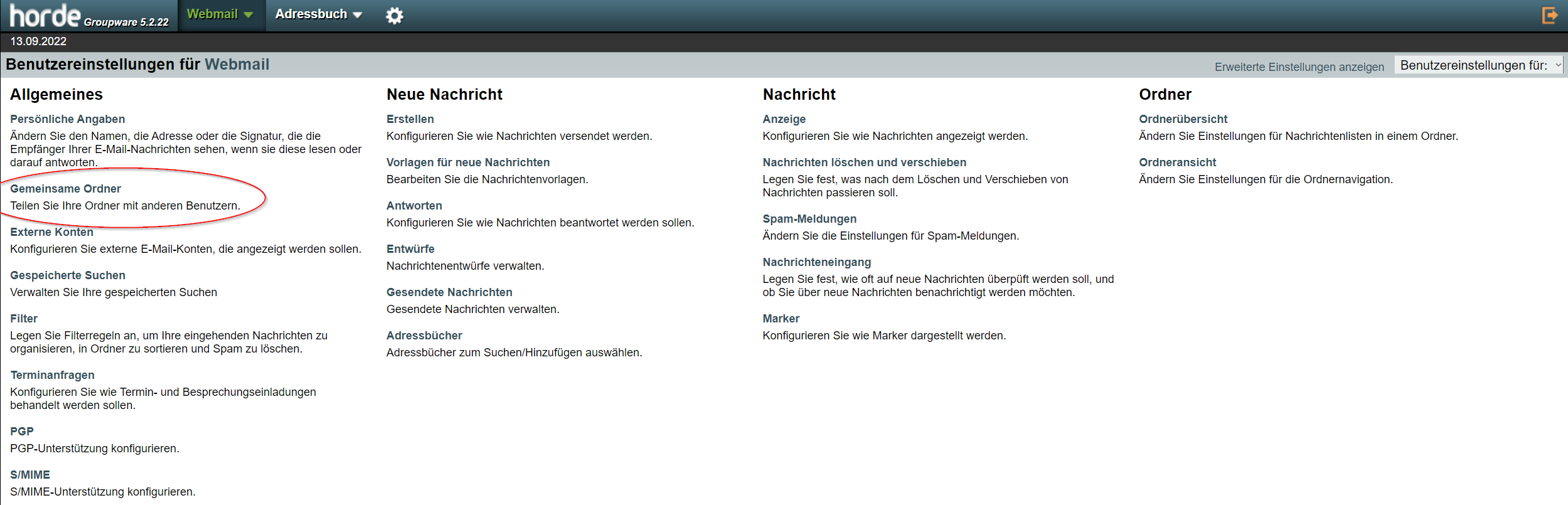
Ein klick auf den Link öffnet die Einstellungen zum Themenkomplex "S/MIME". Hier ist eventuell - je nach Vorgeschichte des Nutzerkontos - bereits die grundlegende Funktionalität aktiviert. Ist dies nicht bereits geschehen, kann sie nun aktiviert werden. Dieses geschieht durch aktivieren des Kontrollkästchens vor dem Eintrag "S/MIME-Funktionen aktivieren?". Danach muss die Operation durch einen Druck des Knopfes "Speichern" bestätigt werden.
Datei:Screenshot Mail Webmail SMIME1.png
Datei:Screenshot Mail Webmail SMIME2.png
Ich zweiten Schritt muss das automatische überprüfen von S/MIME signierte Nachrichten beim Anzeigen aktiviert werden.
Datei:Screenshot Mail Webmail SMIME3.png
Siehe auch[Bearbeiten | Quelltext bearbeiten]
Weitere interessante Artikel zum gleichen Themenfeld verlinken